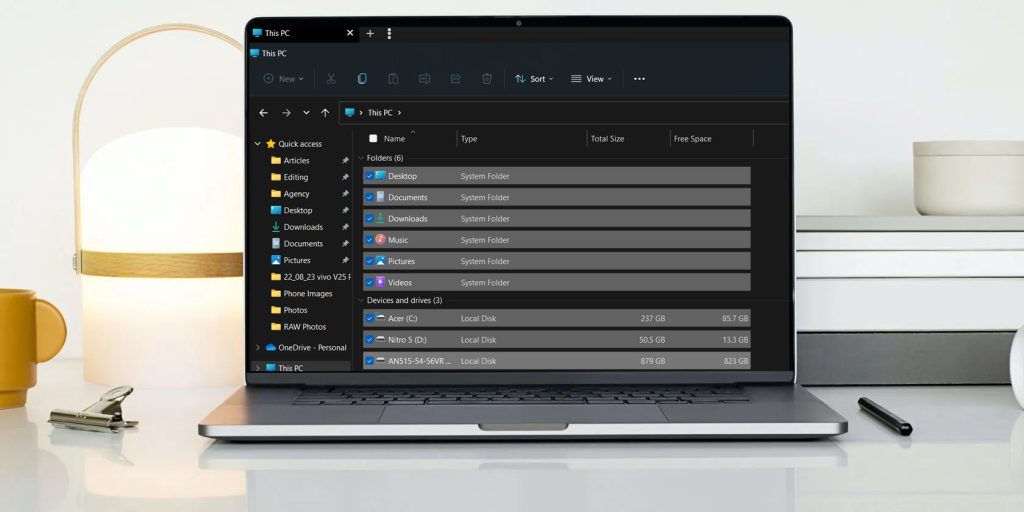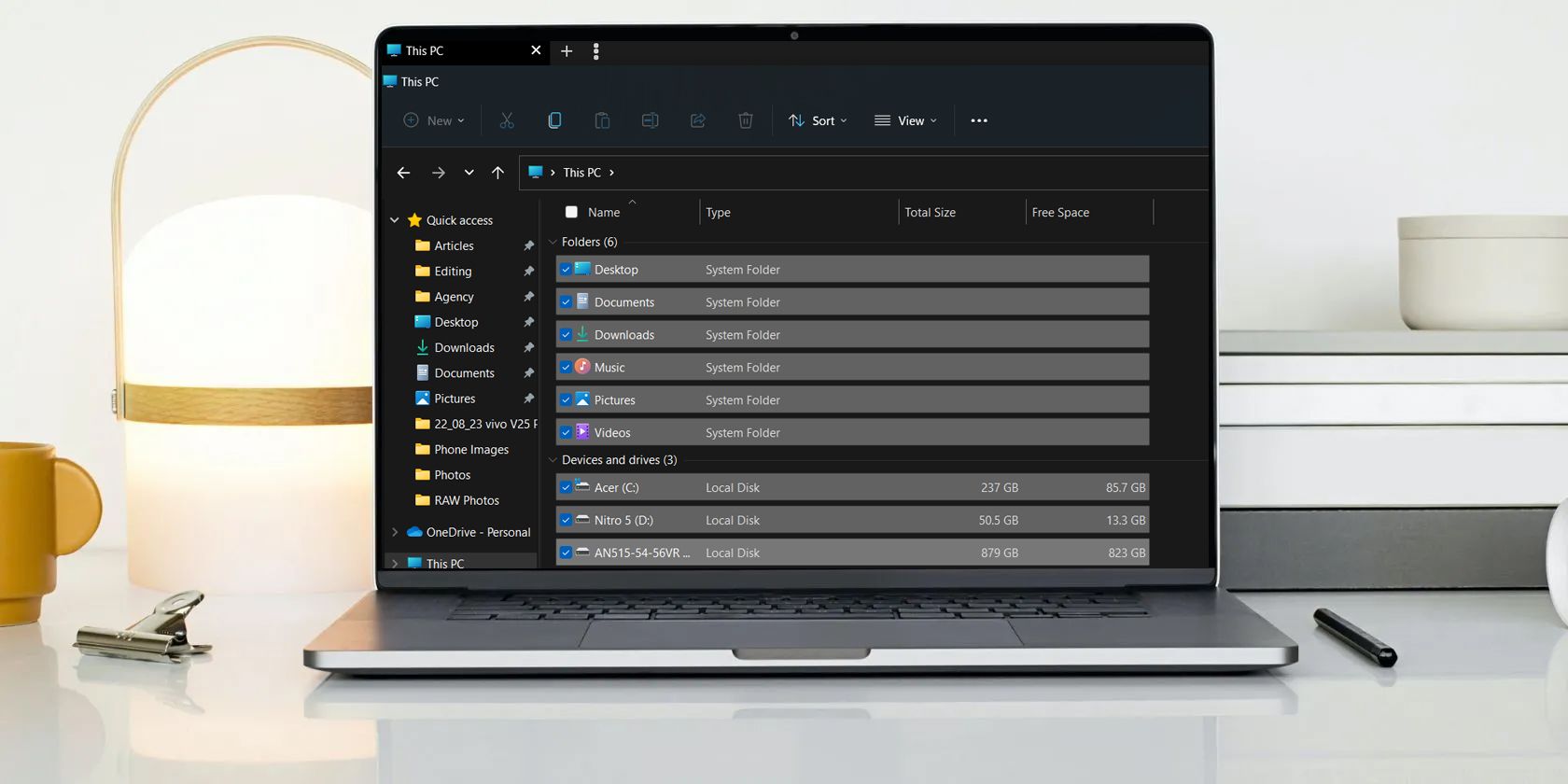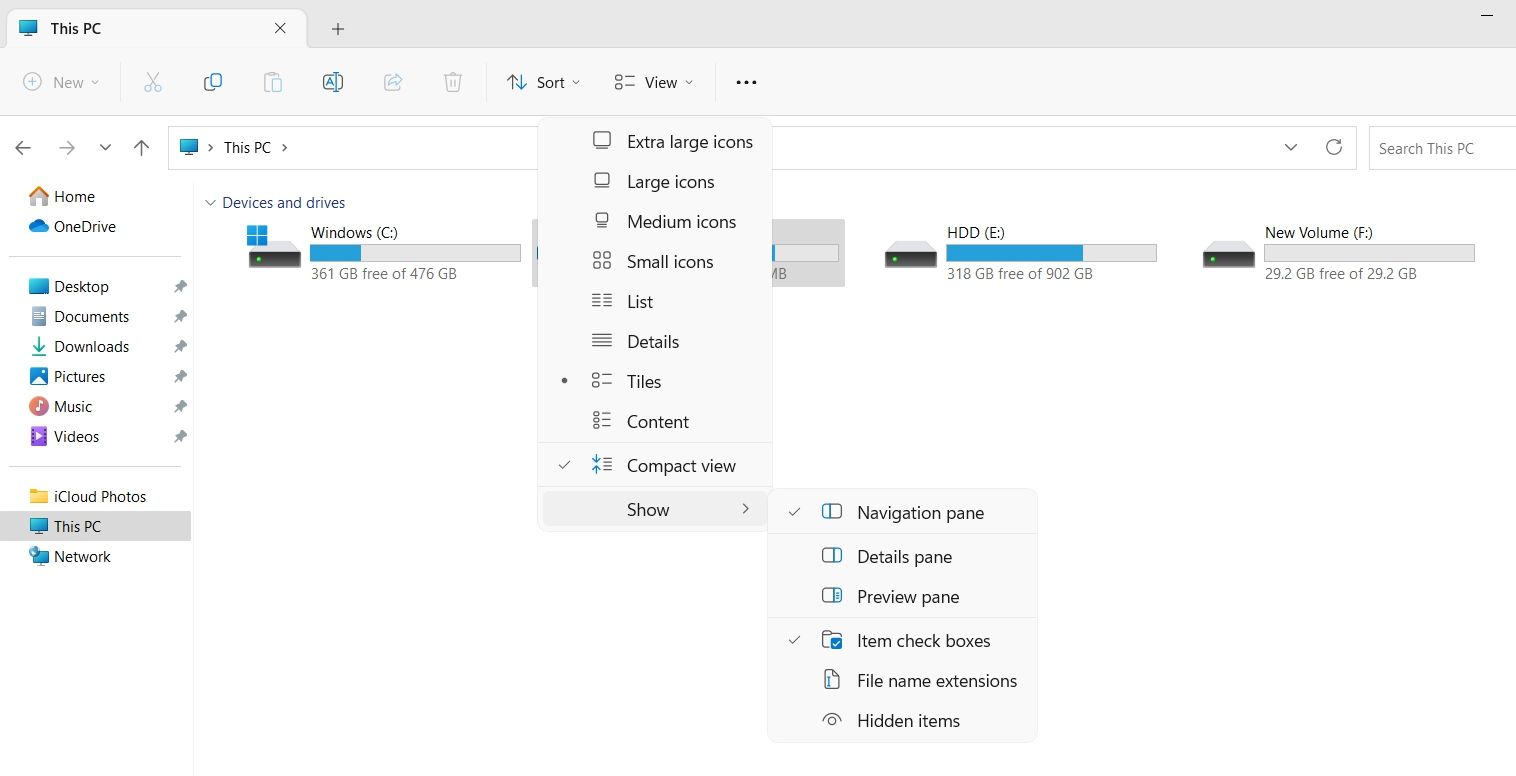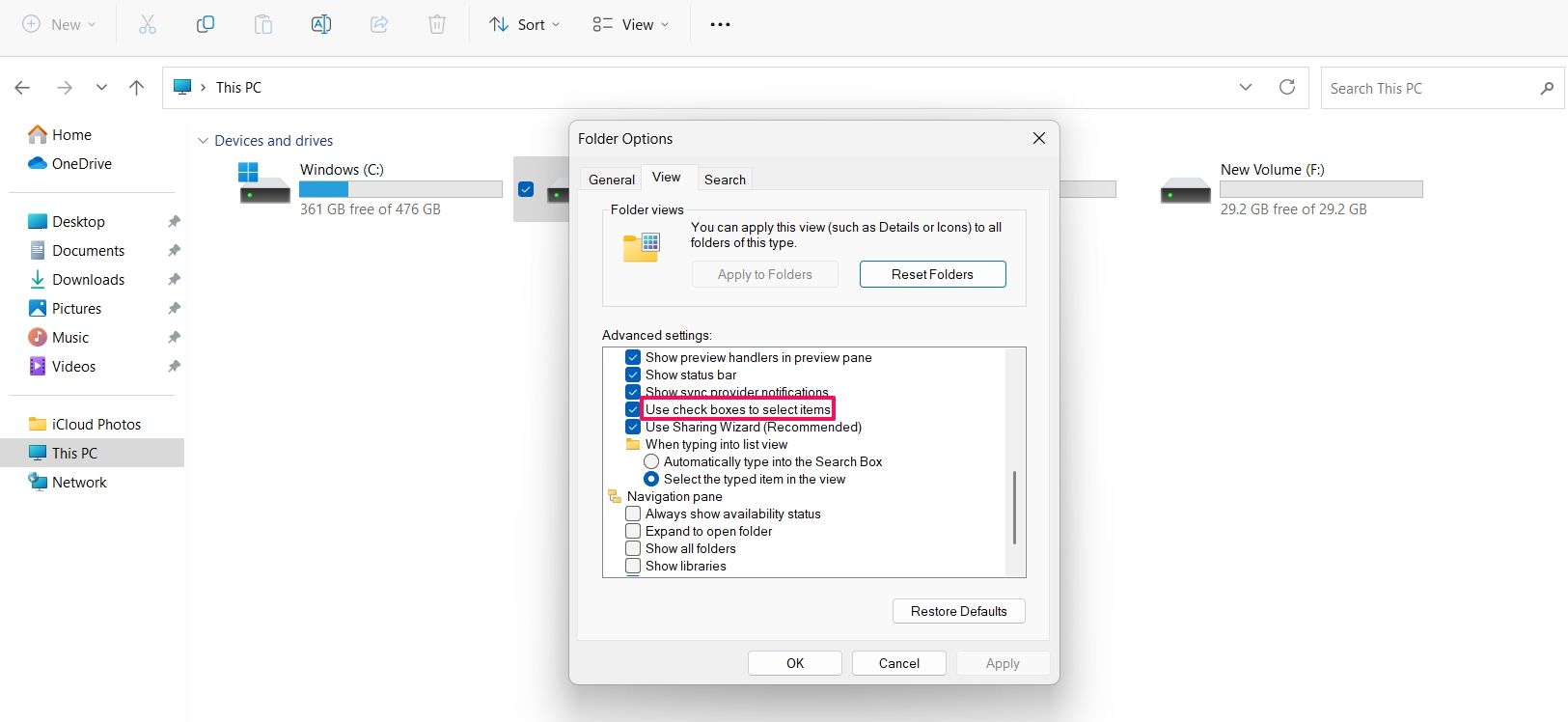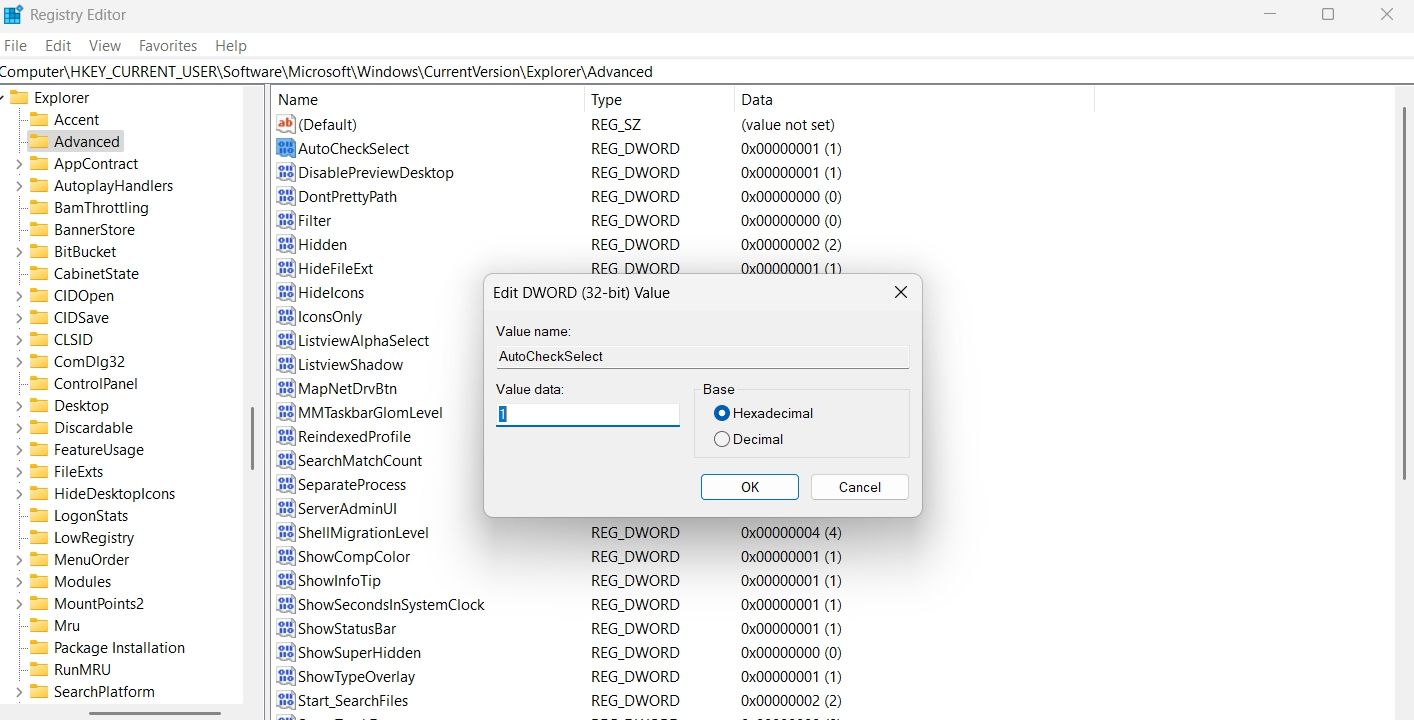.
Selecionar uma tonelada de arquivos diferentes pode ser um incômodo. Veja como facilitar o uso de caixas de seleção.
As caixas de seleção do Windows, também conhecidas como caixas de seleção de itens, permitem selecionar facilmente vários arquivos e pastas no File Explorer. Por padrão, esse recurso está desabilitado no Windows 11, mas você pode ativá-lo rapidamente fazendo algumas personalizações simples.
Portanto, compartilharemos três maneiras de ativar as caixas de seleção no Windows 11.
1. Ative as caixas de seleção usando a barra de comandos
A maneira mais rápida de ativar as caixas de seleção no File Explorer é por meio da barra de comandos. Veja como:
- Use uma das muitas maneiras de abrir o File Explorer no Windows 11.
- Clique no Visualizar opção na barra superior.
- Clique no Mostrar opção no menu de contexto que surge.
- Selecione os Caixas de seleção de itens opção.
É isso. Pode ser necessário reiniciar o computador para ver as alterações.
2. Ative as caixas de seleção usando a opção de pasta
A opção de pasta é um recurso incrível do Windows, com o qual você pode definir configurações importantes do File Explorer. Você pode usá-lo para limpar o histórico do File Explorer, alterar as configurações de privacidade e até mesmo ativar as caixas de seleção no File Explorer.
Veja como usar a opção de pasta para habilitar as caixas de seleção:
- Abra o Explorador de Arquivos e clique no botão três pontos horizontais na barra superior.
- No menu de contexto, escolha Opções.
- Nas opções de pasta, mude para o Visualizar aba.
- Verifica a Use caixas de seleção para selecionar itens opção. Estará sob o Arquivos e pastas seção.
- Clique Aplicar e então OK para salvar as alterações.
3. Ative as caixas de seleção editando o registro
O Editor do Registro é uma ferramenta essencial do Windows que permite personalizar as configurações do sistema. Para usar o Editor do Registro para ativar as caixas de seleção no Explorador de Arquivos, siga as etapas abaixo:
Antes de seguir as etapas abaixo, faça backup do registro, pois isso ajudará a restaurar o estado de funcionamento do computador caso algo dê errado.
- aperte o Vitória + R teclas de atalho para abrir o Executar caixa de diálogo.
- Na barra de pesquisa, digite regedit e pressione Enter.
- No Editor do Registro, navegue até o seguinte local:
HKEY_CURRENT_USERSoftwareMicrosoftWindowsCurrentVersionExplorerAdvanced - Clique duas vezes no Seleção Automática entrada no painel direito.
- Tipo 1 no dados de valor e clique OK para salvar as alterações.
Se você deseja desativar as caixas de seleção, digite 0 em AutoCheckSelect Value data e salve as alterações.
Habilitando caixas de seleção no File Explorer
A opção de caixas de seleção do File Explorer permite selecionar vários itens com mais eficiência. No entanto, o recurso está desativado por padrão no Windows 11 File Explorer. Felizmente, você pode ativá-lo rapidamente usando qualquer um dos métodos acima.
.